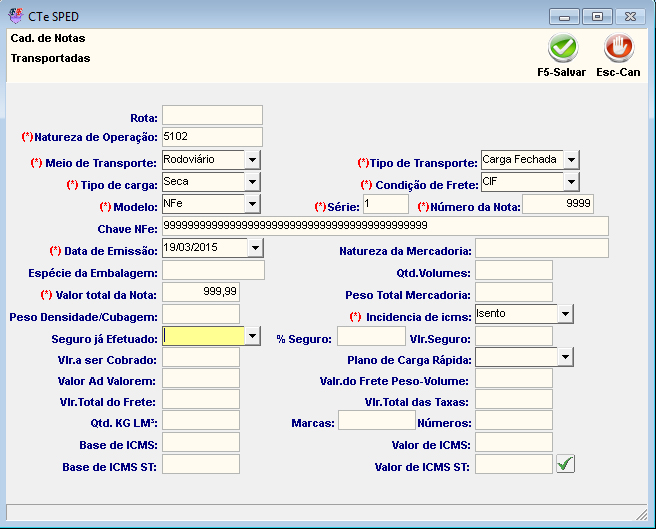Cadastro de CTe - CT-e
Para iniciar a emissão do conhecimento de transporte eletrônico, clique em CTe na barra de "ícones padrões" do sistema ou abra o menu Vendas/Faturamento > Emi. CTe. Clique no botão F2-Ins ou tecle F2. Os campos serão abertos para um novo registro ser preenchido.
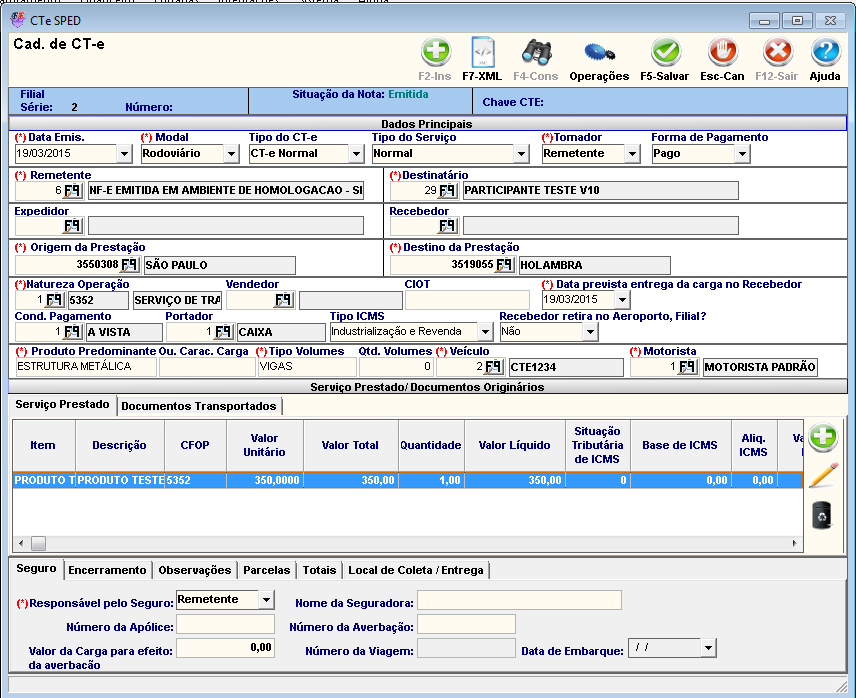
Data Emis.: Data de emissão do CT-e sendo cadastrado.
Modal: Via(s) de transporte no qual o veículo vai utilizar para realizar o frete. Elas podem ser: • Rodoviário • Aéreo • Aquaviário • Ferroviário • Dutoviário • Multimodal
Tipo do CT-e: Campo onde deve ser selecionado o tipo de CT-e sendo cadastrado, sendo eles: • CT-e Normal • CT-e de Complemento • CT-e de Anulação • CT-e Substituto
Tipo de Serviço: É o campo onde é escolhido o tipo de serviço prestado no CT-e. Eles são: • Normal • Subscontratação • Redespacho • Redespacho Intermediário • Serviço Vinculado a Multimodal
Tomador: Aqui é escolhido quem é o responsável pelo pagamento do CT-e. As opções são: • Remetente • Expedidor • Recebedor • Destinatário • Outros
Forma de Pagamento: Aqui é escolhida a condição de pagamento no qual será feito o frete. Eles são: • Pago • A Pagar • Outros
Remetente: É feita a consulta para preencher quem é o remetente do Conhecimento de Transporte Eletrônico; é quem está enviando a carga para transporte.
Destinatário: Campo onde se faz a consulta para preenchimento de quem é o destino da carga sendo transportada.
Expedidor: É aquele que expede ou remete a carga. Está trabalhando vinculado ao Remetente.
Recebedor: É quem recebe a carga. Está trabalhando vinculado ao destinatário.
Origem da prestação: Campo onde através do código do IBGE, é exibido o município de origem do frete.
Destino da prestação: Campo onde através do código do IBGE, é exibido o município de destino do frete.
Natureza de Operação: É um número composto por quatro dígitos que classifica legalmente, qual é a operação que está sendo realizada neste documento fiscal.
Vendedor: Campo de consulta para atrelar um vendedor à emissão do CT-e.
CIOT: O CIOT é o Código Identificador da Operação de Transporte. Um número que identifica cada operação de transporte (frete) a ser paga.
Data prevista entrega da carga no Recebedor: Escolha a data na qual a carga vai chegar ao Recebedor (Destinatário)
Cond. Pagamento: Neste campo é definida a condição de pagamento do frete; a quantidade de parcelas e datas de vencimento.
Portador: É o banco que vai conduzir a transação financeira entre o tomador do serviço e o emitente do CT-e (transportador).
Tipo ICMS: Informe qual a finalidade desse CT-e na compra dos seus serviços (Industrialização, Revenda, Consumo Final).
Recebedor retira no aeroporto, Filial?: Campo de escolha onde estão disponíveis as opções para definir se o Recebedor/Destinatário vão retirar a carga no aeroporto ou filial.
Produto Predominante ou carac. Carga: Descreva brevemente qual é a carga em maior quantidade ou a característica predominante da carga no transporte.
Tipo Volumes: Especificar qual é o tipo de volume a ser transportado, por exemplo, UN ou Unidade, PC ou Peças etc.
Qtd. Volumes: Quantidade de volumes a serem transportados no frete.
Veículo: Campo de consulta para definir qual é o veículo que vai transportar a carga no frete.
Motorista: Campo de consulta para definir qual é o motorista que vai conduzir o veículo durante o transporte.
Serviço Prestado
Clique no botão + para inserir uma nova prestação de serviço. Nessa tela é que é inserido valores de cobrança pelo frete.
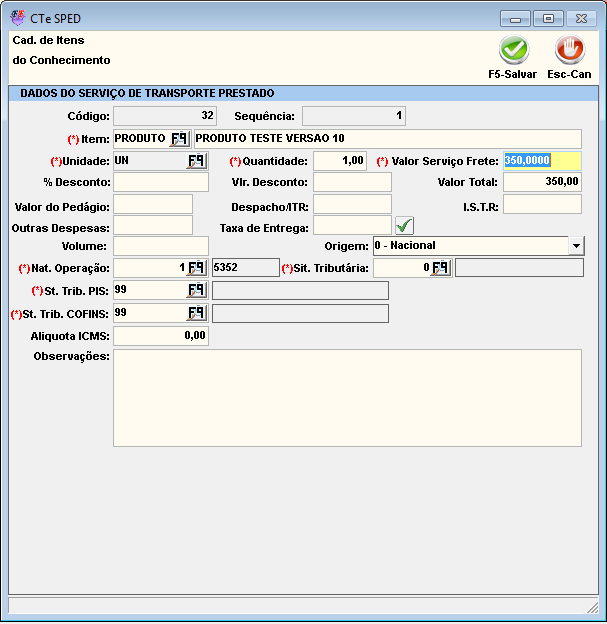
Código: Código de sequencia do item
Sequência: Númeração da posição em sequencia do item na inserção do CT-e
Item: Campo de consulta onde é selecionado o serviço de transporte
Unidade: Unidade de medida (padrão para essa tela é UN).
Quantidade: Campo informativo. Insira a quantidade para cálculo do valor do frete
Valor Serviço Frete: Insira o valor que será cobrado no serviço de frete
% Desconto: Campo onde pode ser inserido um valor para inserir uma porcentagem de desconto no valor do frete
Vlr. Desconto: Campo informativo onde pode ser inserido um valor exato para desconto no serviço prestado
Valor Total: Valor total da soma dos campos de Quantidade x Valor Serviço Frete x % Desconto x Vlr. Desconto
Valor do pedágio: Campo onde pode ser informado o valor do pedágio a ser acrescentado no valor líquido do serviço de frete.
Despacho/ITR: Campo informativo onde pode ser preenchido com o valor do despacho ou do ITR (Imposto Terrirorial Rural)
I.S.T.R.: Neste campo deve ser destacado o valor do I.S.T.R. (Imposto Sobre Serviço De Transporte Rodoviário)
Outras despesas: Pode ser informado qualquer valor que deve ser acrescentado no valor líquido do serviço de frete, que não tenha sido especificado anteriormente.
Taxa de entrega: Campo onde pode ser informado o valor de uma possível taxa de entrega da carga
- os demais campos não devem ser alterados
Documentos Transportados
Clique na aba “Documentos Transportados”, clique no botão + para inserir um novo documento transportado. Nessa tela é que é inserido as Notas Fiscais transportadas no frete.
Rota: Pode ser definido o nome da rota para o transporte dessa Nota Fiscal
Natureza de Operação: Campo onde deve ser inserido a CFOP da NF transportada.
Meio de Transporte: Escolha o tipo de transporte no qual a NF chegou até o transportador. As opções são: • Rodoviáro • Aéreo • Marítimo • Fluvial • Ferroviário
Tipo de transporte: Campo onde deve ser escolhido o tipo de transporte que será feita a carga. Elas podem ser:
• Carga Fechada
• Carga Fracionada
Tipo de Carga: Campo onde é possível destacar o tipo de carga sendo transportada. • Fria (Produtos que devem ser refrigerados ou dependem de um compartimento especial, como líquidos ou gasosos) • Seca (Produtos não perecíveis que podem ser transportados independente de intempéries) • Mista (Carga com fria e seca juntas)
Condição de frete: Campo onde deve ser escolhido o tipo de frete do documento • CIF onde o fornecedor é responsável pelo frete, isto é, custos e riscos • FOB onde comprador (ou destinatário) assume os custos e riscos do frete
Modelo: Tipo de nota fiscal que está sendo transportada • Modelo 1/1ª (Nota de talão) • De Produtor (Nota de produtor rural) • NFe (Nota Fiscal Eletrônica ou DANFE)
Série: Série da Nota Fiscal Número da Nota: Campo informativo. Insira o número da Nota Fiscal
Chave NFe: Caso o modelo de nota fiscal seja NFe, é necessário informar a chave da mesma.
Data de emissão: Data de quando a nota foi enviada para a Receita Federal
Natureza da Mercadoria: Origem da mercadoria (por exemplo, nacional, importação direta, importação adquirido no mercado interno.
Espécie da Embalagem: Descreva o tipo de recipiente que a mercadoria está armazenada.
Qtd. Volumes: Informe a quantidade de volumes de produtos descritos na NF.
Valor Total da Nota: Campo onde deve ser descrito o valor total da Nota Fiscal transportada
Peso Total da Mercadoria: Descreva o peso total da mercadoria transportada
Peso Densidade/Cubagem: Informe o peso total da mercadoria mas não em quilos, mas em densidade ou m³.
Incidencia de ICMS: Campo de opção, onde deve ser escolhido se a Nota Fiscal transportada incide ICMS ou não.
Seguro Efetuado: Caso o seguro já tenha sido aplicado anteriormente na NF, deve escolher uma das opções.
% Seguro: Deve ser informado a porcentagem da NF que o seguro está cobrindo.
Vlr.Seguro: Valor sendo assegurado.
Clique em Salvar ou aperte F5 caso tudo esteja correto para salvar essas informações no CTe ou clique no Cancelar (ou aperte Esc) para cancelar a operação.